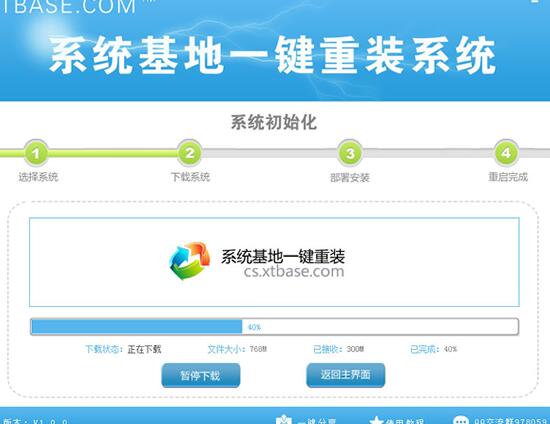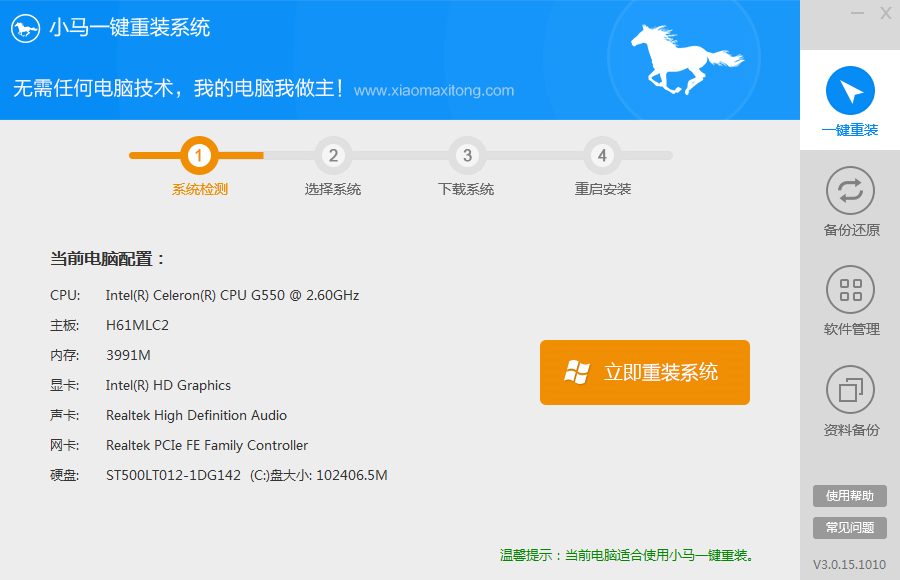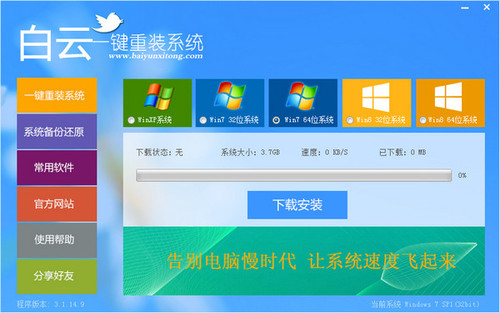win8怎么样 20个win8个性功能曝光(4)
更新时间:2017-06-16 16:45:39
12. 图片密码
也许你已经习惯了文字密码,听腻了那些密码被破解的新闻。来吧!让我们换种思路。想没想过用图片作为开机密码?没错!Win8就为我们提供了这种方式,在它的“电脑设置”→“用户”标签下,我们就可以轻松地创建一个图形密码。首先,选定一张图片作为底图,接下来在图片中随意画出三个手势,OK!搞定。

图12 图片密码
13. ISO文件
老天开眼!Win8终于加入了盼望已久的ISO镜像加载功能,而且还支持一键刻录。这也就意味着,当你下回再遇到一个游戏镜像后,不必麻烦地去装什么虚拟光驱,直接双击就搞定了!

图13 原生内置ISO文件加载
14. 帐户同步
帐户同步其实很多人都知道了,但由于这项功能实在太重要,考虑再三还是拿出来再说说吧。简单来说Win8支持个人信息漫游,这有点像腾讯QQ两年前的一次创新,所有与用户有关的头像、壁纸、锁屏画面、主题、任务栏、语言首选项、Metro程序、浏览器设置、其他Windows设置等都可以绑到一个网络账户(登录帐户)上。当进入一台新电脑,或者刚刚重装了你的爱机,都可以利用这项功能快速恢复自己的习惯。而且上述功能也并非一成不变,用户可以自由选择需要同步的具体模块。

图14 同步设置
15. 启动菜单
由于笔记本还要兼作工作使用,因此笔者目前还不能将Win8作为电脑的主系统,但也正因为此,让俺有幸结识了它一项全新设计——新版多系统启动菜单。
和Win8一样,新版启动菜单也融入了浓浓的Metro风格,但真正的亮点却是——你可以用它直接恢复操作系统了(“恢复电脑”、“初始化电脑”、“系统还原”、“系统映像恢复”)。没错!就像内置了一款Ghost一样。

图15 新版启动菜单
系统重装相关下载
Win8技巧相关推荐
重装系统软件排行榜
- 【一键重装系统】系统基地一键重装系统工具V4.0.8极速版
- 【重装系统】无忧一键重装系统工具V5.8最新版
- 【电脑重装系统】系统之家一键重装系统软件V5.3.5维护版
- 【电脑重装系统】黑云一键重装系统软件V4.2免费版
- 雨林木风一键重装系统工具V7.6.8贡献版
- 系统基地一键重装系统工具极速版V4.2
- 【电脑重装系统】小马一键重装系统V7.5.3
- 【重装系统】魔法猪一键重装系统工具V4.5.0免费版
- 深度一键重装系统软件V8.8.5简体中文版
- 【电脑系统重装】小马一键重装系统V4.0.8装机版
- 【重装系统软件下载】屌丝一键重装系统V9.9.0尊享版
- 【电脑重装系统】系统之家一键重装系统V6.0精简版
- 系统重装软件系统之家一键重装V1.3.0维护版
- 黑云一键重装系统软件下载免费版5.9.6
- 小白一键重装系统v10.0.00
重装系统热门教程
- 系统重装步骤
- 一键重装系统win7 64位系统 360一键重装系统详细图文解说教程
- 一键重装系统win8详细图文教程说明 最简单的一键重装系统软件
- 小马一键重装系统详细图文教程 小马一键重装系统安全无毒软件
- 一键重装系统纯净版 win7/64位详细图文教程说明
- 如何重装系统 重装xp系统详细图文教程
- 怎么重装系统 重装windows7系统图文详细说明
- 一键重装系统win7 如何快速重装windows7系统详细图文教程
- 一键重装系统win7 教你如何快速重装Win7系统
- 如何重装win7系统 重装win7系统不再是烦恼
- 重装系统win7旗舰版详细教程 重装系统就是这么简单
- 重装系统详细图文教程 重装Win7系统不在是烦恼
- 重装系统很简单 看重装win7系统教程(图解)
- 重装系统教程(图解) win7重装教详细图文
- 重装系统Win7教程说明和详细步骤(图文)